MicrosoftがWindows 10 22H2向けセキュリティ更新プログラムKB5034122をリリースしました。しかし、多くのユーザーが、KB5034122のダウンロード・インストールに失敗したと報告しています。MiniToolのこの記事で問題を分析し、解決策をお伝えします。
最新のWindows 10バージョン22H2向けに、新しい累積更新プログラムKB5034122がリリースされました。さまざまなバグを修正するとともに、セキュリティと信頼性を向上させるためのものです。KB5034122は、2024年1月のPatch Tuesdayセキュリティ更新プログラムを含む、必須のWindows 10累積更新プログラムです。
この更新プログラムは、「設定」→「Windows Update」→「更新プログラムのチェック」でインストールできます。残念ながら多くのユーザーが、KB5034122がエラーコード0x80073701でダウンロード・インストールに失敗した、KB5034441がエラーコード0x80070643でインストールに失敗したと報告しています。以下は関連するフォーラムです。
今日、2つの更新プログラムがダウンロードを拒否するという厄介な問題が発生しました。名前とエラー名は0x80070643(KB5034441)と0x80073701(KB5034122)です。KB5034441は最近特に注目を集めていると思いますが、0x80070643と0x80073701の2つが同時に発生するのは、私とごく少数の人だけのようです。Microsoft
KB5034122のダウンロード・インストールに失敗する場合の解決策
対処法1: インターネット接続の確認
Microsoftサーバーから最新のWindows Updateファイルをダウンロードするには、コンピューターがインターネットに安定して接続されている必要があります。Windows Updateの更新のダウンロードが何時間も進まない場合や、インストールされない場合は、まずインターネット接続が正常であることを確認して下さい。
対処法2: Windows Updateのトラブルシューティングツールを実行する
KB5034122のダウンロードとインストールに失敗する問題を解決する最も簡単で迅速な方法は、Windows Updateのトラブルシューティングツールを実行することです。
1.Windows + Iで「設定」を開きます。
2.「更新とセキュリティ」→「トラブルシューティング」→「追加のトラブルシューティングツール」と進みます。
3.「起動して稼働中」の下にある「Windows Update」と「トラブルシューティングツールの実行」をクリックします。
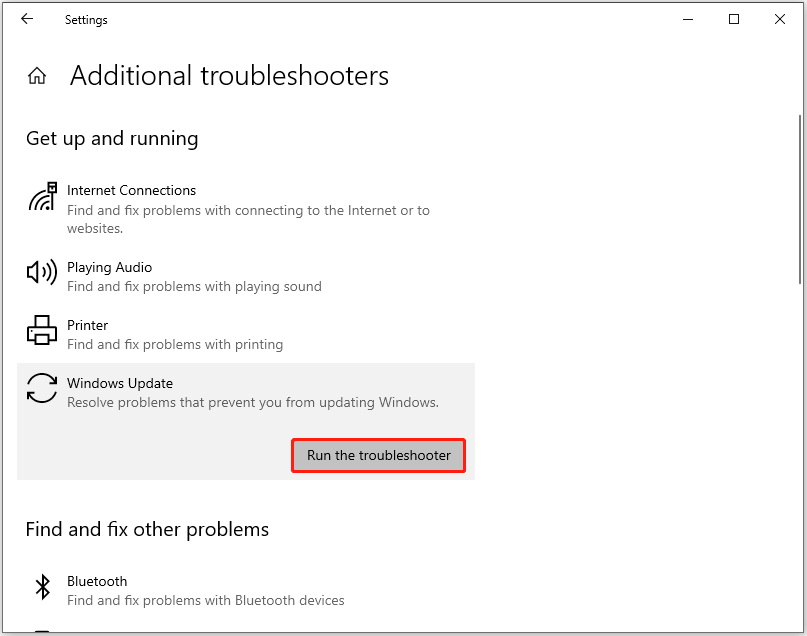
対処法3: Windowsセキュリティを一時的に無効にする
KB5034122がダウンロード・インストールされない場合は、Windowsセキュリティファイアウォールをオフにすることをおすすめします。その方法は以下の通りです。
1.検索ボックスに「Windowsセキュリティ」と入力し、「開く」をクリックします。
2.「ウイルスと脅威の防止」タブと「設定の管理」ボタンをクリックします。
3.「リアルタイム保護」と「クラウド提供の保護」をオフにします。
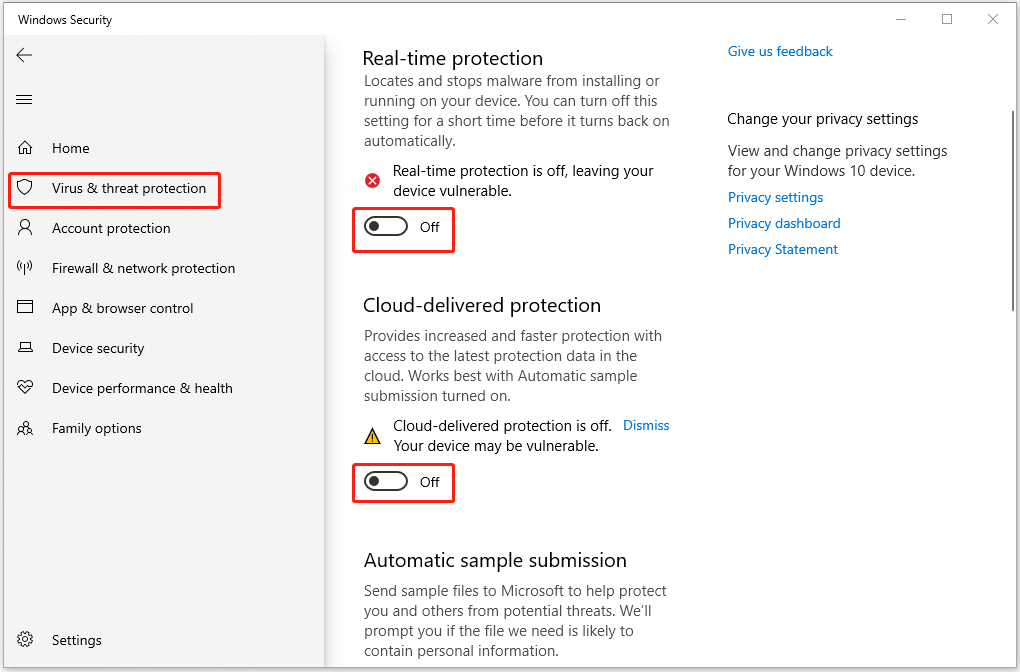
対処法4: クリーンブートを行う
クリーンブートを実行すると、Windowsが最小限のドライバーとスタートアッププログラムで起動します。これにより、Windows Updateをインストールする際に発生するソフトウェアの競合を解消できます。
1.Windows + Rで「ファイル名を指定して実行」を開きます。「msconfig」と入力し、 「OK」をクリックします。
2.「サービス」タブに切り替え、「Microsoftのサービスをすべて隠す」にチェックを入れます。
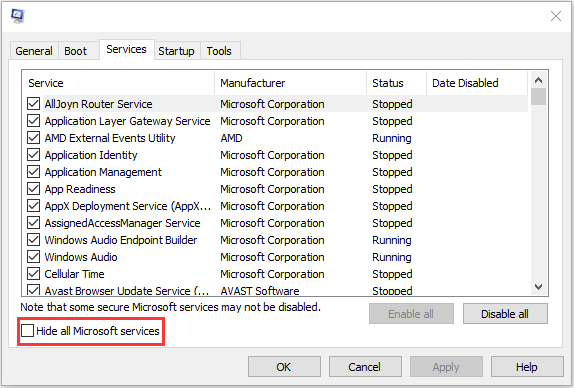
3.「すべて無効」を選択し、「適用」をクリックして変更を保存します。
4.「スタートアップ」タブを開き、「タスクマネージャーを開く」をクリックします。
5.タスクマネージャーのタブで、一番上の有効なアプリケーションを選択して「無効化」をクリックします。有効になっているすべてのアプリケーションを1つずつ無効にして下さい。すべてのプログラムを無効にした後、タスクマネージャー を閉じて「OK」をクリックします。
対処法5: KB5034122を手動でインストールする
それでもKB5034122をインストールできない場合は、Microsoft Update CatalogからKB5034122を手動でダウンロード・インストールします。
1.ブラウザでMicrosoft Update Catalog公式ウェブサイトを開きます。
2.「KB5034122」と入力して、検索をクリックします。
3.システムに適したエディションを選択し、「ダウンロード」をクリックします。

問題解決後にファイルをバックアップする
問題を解決した後、Windows 10にKB5034122をダウンロード・インストールできます。Windows 10の更新中に、ファイルが削除されるなど別の問題が発生する可能性があるので、重要なファイルを事前にバックアップしておくことをおすすめします。
これには、Windows 11/10/8/8.1/7と互換性のあるPCバックアップソフト「MiniTool ShadowMaker」が優れたアシスタントとなります。すべてのバックアップ機能を30日間無料でお試しいただけるトライアル版があります。
MiniTool ShadowMaker Trialクリックしてダウンロード100%クリーン&セーフ
最後に
Windows 10の更新中に、KB5034122のダウンロードとインストールに失敗しましたか?上記の方法を試せば、問題を簡単に解決できます。